Manuel d’Installation
Calculateur Black Box
Navnet TZTBB
CONSIGNES DE SÉCURITÉ ........................................................................................... i
CONFIGURATION DU SYSTÈME .................................................................................. ii
LISTES DES ÉQUIPEMENTS ........................................................................................ iii
1. MONTAGE...............................................................................................................1-1
1.1 Remarques sur le montage................................................................................................1-1
1.2 Processeur.........................................................................................................................1-1
1.3 Boîtier de commande.........................................................................................................1-2
2. BRANCHEMENT .....................................................................................................2-1
2.1 Instructions de câblage ......................................................................................................2-1
2.2 Conversion de données bus CAN /NMEA0183 .................................................................2-9
2.3 Exemples de configurations du système NavNet TZtouch ..............................................2-12
3. PARAMÉTRAGE DE L’ÉQUIPEMENT ...................................................................3-1
3.1
3.2
3.3
3.4
3.5
Comment régler le fuseau horaire, la langue et les unités.................................................3-4
Configuration initiale des menus........................................................................................3-6
Comment configurer le radar .............................................................................................3-9
Comment configurer le sondeur.......................................................................................3-12
Configuration d’un réseau LAN sans fil............................................................................3-13
4. COMMENT INSTALLER LE DISQUE DUR ............................................................4-1
4.1 Lecteur de disque dur (HDD) .............................................................................................4-1
LISTES DE COLISAGE ............................................................................................... A-1
SCHEMAS ................................................................................................................... D-1
SCHEMA D’INTERCONNECTION .............................................................................. S-1
www.furuno.com
Tous les noms de marques et de produits sont des marques commerciales,
des marques déposées ou des marques de service appartenant à leurs détenteurs respectifs.
Pub. No. IFR-44720-C
DATE OF ISSUE: NOV. 2013
CONSIGNES DE SÉCURITÉ
L’installateur doit lire les mesures de sécurité avant d’installer l’équipement.
AVERTISSEMENT
ATTENTION
Indique une situation susceptible de présenter
un danger qui, si elle n'est pas évitée, peut
entraîner des blessures graves voire mortelles.
Indique une situation susceptible de présenter un danger
qui, si elle n'est pas évitée, peut entraîner des blessures
mineures à modérées.
(Exemples de symboles)
Avertissement, Attention
AVERTISSEMENT
Action interdite
Action obligatoire
ATTENTION
Raccordez l’équipement à la masse
pour éviter tout choc électrique et
toute interférence mutuelle.
RISQUE D'ÉLECTROCUTION
N'ouvrez pas l'équipement si
vous n’êtes pas parfaitement
familiarisé avec les circuits
électriques.
Utilisez le fusible adapté.
Seule une personne qualifiée peut
ouvrir l'équipement.
L'utilisation d'un fusible inapproprié
peut endommager l'appareil.
Coupez l’alimentation sur le
tableau général avant de
commencer l’installation.
Respectez les distances de sécurité
du compas suivantes pour éviter les
interférences avec un compas
magnétique:
Un incendie ou une électrocution
peut survenir si l’alimentation
n’est pas coupée.
Veillez à ce que l’alimentation
soit compatible avec la tension
nominale de l'appareil.
Compas
standard
Compas
magnétique
MPU-002
0,45 m
0,30 m
PSD-002
0,35 m
0,30 m
Le branchement à une alimentation
inadaptée peut provoquer un
incendie ou endommager l'appareil.
i
CONFIGURATION DU SYSTÈME
La configuration de base est illustrée par une ligne continue.
CAPTEUR RADAR
DRS4A/DRS6A/DRS12A/DRS25A
CAPTEUR RADAR
DRS2D/DRS4D
OU
BLOC
D’ALIMENTATION*
PSU-017
BLOC D’ALIMENTATION*
PSU-012 / PSU-013
Série FAR-2xx7
12 à 24 VCC
12 à 24 VCC
Séries FCV-1150,
BBDS1, DFF
FA-30/50
NAVpilot-700
HUB-101
SC-30
GP-330/WS-200
FI-5002
Équipement FUSION-Link
FI-50, etc.
Équipement réseau
IF-NMEA2K1/2
Caméra CCD
FAX-30
Caméra IP
Processeur
MPU-002
Caméra CCD
Boîtier de
12/24 VCC commande
PSD-002
Conditions environnementales
Capteurs : Exposés aux intempéries
Toutes les autres unités : À l’abri des intempéries
Écran tactile
Écran tactile
SW événement
Avertisseur externe
Alarme de Vitesse
Alimentation en entrée
pour bus CAN
*: Le bloc d’alimentation est nécessaire lorsque vous connectez le capteur radar.
PSU-012 : avec DRS2D/4D/4A/6A/12A
PSU-013 : avec DRS25A
PSU-017 : avec DRS2D/4D
Pour en savoir plus sur le bloc d’alimentation, veuillez consulter le manuel d’installation du capteur
radar (IME-35670).
Remarque 1: Ne pas connecter ni déconnecter le câble DVI entre le TZTBB et l’écran tactile tant
que le TZTBB est sous tension
Remarque 2: Lorsque deux moniteurs sont connectés, le même format d’image et la même
résolution doivent être utilisés. Les deux écrans affichent la même image (compatibilité en mode
Clone uniquement).
ii
LISTES DES ÉQUIPEMENTS
Fourniture standard
Nom
Processeur
Boîtier de commande
Accessoires d’installation
Accessoires
Pièces de rechange
Type
MPU-002
PSD-002
CP19-01700
FP19-01801
SP19-01401
Réf.
000-022-530
001-205-650
001-205-630
Qté
1
1
1
1
1
Remarques
CP19-01701
Fusibles
Fourniture en option
Nom
Boîte de jonction
NMEA2000Unité d’interface
Convertisseur de
données NMEA
Hub du réseau
Boîte de dérivation
Redresseur
Câble bus CAN
Ensemble
Ensemble de
câbles DVI-D.
Type
TL-CAT-012
Réf.
000-016-714-01
IF-NMEA2K1
-
IF-NMEA2K2
-
HUB-101
FI-5002
RU-3423
PR-62
RU-1746B-2
M12-05BM+05BF-010
M12-05BM+05BF-020
M12-05BM+05BF-060
M12-05BFFM-010
M12-05BFFM-020
M12-05BFFM-060
CB-05PM+05BF-010
CB-05PM+05BF-020
CB-05PM+05BF-060
CB-05BFFM-010
CB-05BFFM-020
CB-05BFFM-060
DVI-D/D S-LINK 5M
000-030-443
000-013-484
000-013-485
000-013-486
000-013-487
000-030-439
001-105-750-10
001-105-760-10
001-105-770-10
001-105-780-10
001-105-790-10
001-105-800-10
000-167-968-10
000-167-968-10
000-167-970-10
000-167-971-10
000-167-972-10
000-167-973-10
001-132-960-10
DVI-D/D S-LINK 10M
001-133-980-10
Avertisseur externe OP03-136
Réseau (LAN)
MOD-Z073-030+
Câble
MOD-Z072-020+
MOD-Z072-050+
MOD-Z072-100+
000-086-443
000-167-171-10
001-167-880-10
001-167-890-10
001-167-900-10
Remarques
Pour réseau LAN
100 VCA
110 VCA
220 VCA
230 VCA
Avec connecteurs (légers), 1 m
Avec connecteurs (légers), 2 m
Avec connecteurs (légers), 6 m
w/connecteur (léger), 1 m
w/connecteur (léger), 2 m
w/connecteur (léger), 6 m
Avec connecteurs (lourds), 1 m
Avec connecteurs (lourds), 2 m
Avec connecteurs (lourds), 6 m
w/connecteur (lourd), 1 m
w/connecteur (lourd), 2 m
w/connecteur (lourd), 6 m
24 broches, pour sortie vidéo,
5m
24 broches, pour sortie vidéo,
10 m
Avertisseur : PKB5-3A40
Câble LAN, droit, 2 paires, 3 m
Câble LAN, paire croisée, 2 m
Câble LAN, paire croisée, 5 m
Câble LAN, paire croisée, 10 m
iii
LISTES DES ÉQUIPEMENTS
Nom
Bus CAN
Connecteur
Ensemble de
câbles MJ
Manuel d’utilisation
iv
Type
SS-050505-FMFTS001
NC-050505-FMFTS001
LTWMC-05BMMTSL8001
LTWMN-05AMMTSL8001
LTWMC-05BFFTSL8001
LTWMN-05AFFTSL8001
FRU-0505-FF-IS
MJ-A6SPF0016-005C
Réf.
001-077-830-10
000-159-689-10
Type mini : 2,
Type micro : 1
Type micro, mâle,
résistance terminale
Type mini, mâle,
résistance terminale
Type micro, femelle,
résistance terminale
Type mini, femelle,
résistance terminale
w/terminateur en ligne
pour FAX-30
OME-44700-*
OMJ-44700-*
000-176-016-1*
000-176-015-1*
Anglais
Japonais
000-168-603-10
000-160-807-10
000-168-604-10
000-160-508-10
000-168-605-10
000-160-509-10
Remarques
Type micro : 3
1.
MONTAGE
1.1
Remarques sur le montage
En choisissant l’endroit où monter le TZTBB, tenez compte des points suivants :
• La température à l’emplacement du montage doit rester entre -15°C et +55°C
(LAN sans fil : 0°C et +55°C)
• L’humidité à l’emplacement du montage doit être de 93% ou moins à 40°C.
• Placez l’unité à l’abri des tuyaux d’échappement et des ventilateurs.
• La zone de montage doit être bien aérée.
• Montez l’unité dans un lieu ou les chocs et les vibrations sont minimes
(conformément à IEC 60945 Ed.4).
• Conservez l’appareil loin des équipements générant des champs
électromagnétiques, notamment des moteurs ou des générateurs.
• À des fins de maintenance et de vérification, laissez assez d’espace autour de
l’unité et laissez du mou dans les câbles. L’espacement minimal recommandé est
indiqué dans les schémas.
• Un compas magnétique peut être perturbé par une position trop proche.
Respectez les distances de sécurité du compas indiquées dans les CONSIGNES
DE SÉCURITÉ pour éviter toute perturbation du compas magnétique.
1.2
Processeur
Le processeur MPU-002 peut être monté soit sur une table, soit sur une cloison.
Pour les dimensions de montage, veuillez consulter le schéma. En cas de montage
sur une cloison, attention à positionner le fond de l’unité vers le bas.
Montage sur table/cloison
1. Choisissez l’emplacement de montage.
2. Préparez quatre avant-trous pour vis autotaraudeuse à l’emplacement de
montage choisi.
3. Vissez les vis autotaraudeuses (φ6x20, 4 pcs.) dans les avant-trous, en laissant
5 mm d’espace.
4. Suspendez l’unité sur les vis.
5. Serrez toutes les vis.
1-1
1. MONTAGE
1.3
Boîtier de commande
La boîte de commande PSD-002 est conçue pour être encastrée dans une cloison
plane. Pour les dimensions de montage, veuillez consulter le schéma.
Procédure
95±1
1. Procédez à une découpe dans l’emplacement de montage comme illustré
ci-dessous.
86±1
R10
Dimensions de la découpe
2. Introduisez l’éponge dans la boîte de commande par l’arrière.
3. Positionnez l’unité dans la découpe et fixez le support d’encastrement, depuis
l’arrière, avec deux vis.
4. Serrez les boulons à oreilles pour fixer la boîte de commande.
5. Serrez les écrous à oreilles pour fixer le support d’encastrement.
Protection de vis
Écrou à oreilles
Boulon à oreilles
Support d’ encastrement
Panneau de montage
1-2
2.
BRANCHEMENT
2.1
Instructions de câblage
MOD-WPAS0001-030+
(Fourni, 3 m)
DVI-OUT0
Câble DVI-D/D S-LINK
(Fourni, 24 broches, 0,5 m)
SORTIE
Borne de masse
VERS : Masse du navire
(IV-8sp., non fourni)
Video IN
1/2
DVI-IN
Réseau 1/2/3
VERS :
- HUB-101
(TL-CAT-012)
- série DRS
- TZT9/14/BB
- série DFF
- Équipement
FUSION-Link
- Autres
Capteurs
DVI-D pour
Moniteur externe
(DVI-OUT1/2)
Câble DVI-D/D
S-LINK
USB
1/2/3/4
Boîtier de
commande
PSD-002
Alimentation VERS 12 - 24 VCC
MJ-A3SPF0017-050ZC, 5 m
(avec fusible 10A, fourni)
CÂBLE bus CAN
M12-05BM+05BF/
Câble M12-05BFFM
(Option, 1/2/6 m)
Câble USB
Écran tactile
Câble
FRUDD-18AFFM-L180
(fourni, 18 broches, 2 m)
Connecteur T de bus CAN
(SS-050505 FMF/
NC-050505-FMF, option)
ou
VERS : FI-5002
MULTI Port
VERS :
- Avertisseur externe
- Alarme de Vitesse
- Alimentation pour bus CAN
- Interrupteur par fermeture de contact
2.1.1
Ports RÉSEAU
Le TZTBB utilise un TCP/IP Ethernet normal pour la transmission des images radar/
sondeur et autres informations de navigation provenant des périphériques connectés
au système. Dans un réseau NavNet TZtouch simple, il est possible d’associer jusqu’à
six périphériques de la série TZT. Tous les composants du réseau NavNet TZtouch
ont un ou plusieurs ports Ethernet RJ45 normaux incorporés. Sur le TZTBB, il y en a
trois. Le câble MOD-WPAS0001-030+ (inclus) connecte l’équipment au réseau.
2-1
2. BRANCHEMENT
2.1.2
Port MULTI
Utilisez l’ensemble de câbles FRUDD-18AFFM-L180 (ensemble
fourni, 2 m) pour l’interrupteur par fermeture de contact, le
bouton-signal externe, l’alarme de vitesse et l’alimentation du
bus CAN. Ce câble possède un connecteur à 18 broches. Par
exemple, une commande MOB par fermeture de contact peut
être branchée sur les broches 15 et 11*.
1
2
6 5 4 3
11 10 9 8 7
15 14 13 12
18 17 16
*Notez que par ces broches, le TZTBB peut faire interface avec
pratiquement n’importe quel système MOB ou signal d’interrupteur par fermeture de
contact.
N°
broche
18
Couleur
Fonction
Vert clair
NET-C IN (0V)
17
Rose
NET-S IN (+12V IN)
16
Mauve
Blindage
15
Blanc
BUZZER ou EVENT IN
14
Gris
SPEED-ALARM C
13
Jaune
SPEED-ALARM H
12
Noir/Blanc
+12V
11
10
9
8
7
6
5
4
3
2
1
Noir
Bleu/Blanc
Bleu
Vert/Blanc
Vert
Orange/Blanc
Orange
Marron/Blanc
Marron
Rouge/Blanc
Rouge
GND
2-2
GND
DC_N
PWR_SW
GND
GND
Remarque (N° port)
Alimentation IN du bus CAN. Lorsque
l’alimentation 12V CC est appliquée à ces
broches, le port du bus CAN est mis sous
tension (jusqu’à 1 ampère).
Sortie Buzzer externe ou Entrée MOB/Signal
par fermeture de contact
Contact d’alarme de vitesse. Peut déclencher
une alarme ou un périphérique externe
lorsque la vitesse dépasse la limite spécifiée.
Alimentation du buzzer externe
UNIQUEMENT (100 mA max.)
GND (terre) pour Entrée MOB/Signal
Pour le débogage
2. BRANCHEMENT
2.1.3
Port bus CAN
Chaque TZTBB possède un port bus CAN (connecteur style micro). Tous les TZT9/
14 doivent être connectés à la même dorsale de bus CAN. Cependant, les ports de
bus CAN du TZTBB et du DRS (capteur radar) ne peuvent pas être connectés
ensemble. Le TZTBB et le DRS (capteur radar) utilisent “Ethernet Bridging” pour lier
les données du bus CAN du DRS et celles du bus CAN du TSTBB. Reportez-vous à
section 2.2.1 pour en savoir plus. Notez que le port du bus CAN du TZTBB n’est sous
tension que si le câble FRUDD-18AFFM-L180 du port MULTI est sous tension ; il doit
être connecté à un réseau à bus CAN correctement configuré.
Qu’est-ce que le bus CAN ?
Le bus CAN est un protocole de communication qui partage différents signaux et
données à travers un câble de dorsale unique. Il vous suffit de connecter n’importe
quel appareil bus CAN au câble de dorsale pour agrandir votre réseau embarqué.
Avec le bus CAN, des ID sont attribués à tous les périphériques du réseau et l’état de
chaque capteur du réseau peut être détecté. Tous les périphériques du bus CAN
peuvent être intégrés au réseau NMEA2000. Pour obtenir des informations détaillées
sur le câblage du bus CAN, consultez le manuel « Furuno CAN bus Network Design
Guide » (Type : TIE-00170) sur Tech-Net.
Capteur du radar DRS
Outre le port du bus CAN du TZTBB, tous Bloc résistance
les capteurs radar DRS possèdent un port (120 OHM-1007#24-L150,
de bus CAN (connecteur de bornier).
fourni avec DRS)
Vous pouvez directement connecter
différents capteurs de bus Furuno CAN au
Blanc
Torsion et
capteur du radar DRS sans devoir tirer
soudage
un câble de bus CAN séparé jusqu’au mât.
Bleu
Le nombre total de capteurs pouvant être
Câble bus CAN
connectés au port DRS du bus CAN sans
connexion électrique externe dépend de
la consommation électrique. Le DRS peut fournir jusqu’à 1 amp (20LEN) au réseau
bus CAN DRS. Notez que le réseau du bus CAN connecté au DRS est sa propre
dorsale de bus CAN indépendante et qu’il doit être interrompu aux deux extrémités
par une résistance de terminaison. Une résistance de 120 Ohm est toujours fournie
avec le DRS pour terminer le bus CAN. Par exemple, si vous installez un SC-30/
WS-200 avec le bus CAN du DRS, vous avez besoin de deux terminateurs sur
la dorsale. L’un peut se trouver au niveau du capteur et l’autre à l’intérieur du DRS,
comme l’illustre le schéma de droite.
WS-200
SC-30
Dans l'exemple ci-dessus, des résistances de terminaison
sont nécessaires pour DRS et SC-30.
Consultez le manuel d’installation du DRS pour plus d’informations sur la connexion.
2-3
2. BRANCHEMENT
Équipement NMEA0183
Pour connecter un équipement NMEA0183 au TZTBB, utilisez le réseau à bus CAN
via le convertisseur de données NMEA en option (IF-NMEA2K2 ou IF-NMEA2K1).
La connexion NMEA peut accepter un débit en bauds de 4800 ou 38400.
Entrer le cap sur le TZTBB permet d’employer des fonctions comme Radar Overlay et
Stabilisation du cap (Nord en haut, Cap en haut, etc.) dans les modes d’utilisation
radar. Le taux d’actualisation du cap NMEA0183 doit être de 100 ms pour qu’une
fonction de radar opère correctement. Le cap NMEA0183 peut être accepté sur
n’importe quel port de bus CAN à un débit en bauds pouvant atteindre 38400 bps.
En d’autres termes, les données envoyées (IF-NMEA) et reçues (TZTBB) doivent
utiliser le même débit en baud pour chaque port de données.
Remarque: Les données du cap dont la source est un capteur à bus CAN sont
toujours au bon taux d’actualisation pour la fonction DRS ARPA.
2.1.4
Ports VIDEO, DVI-D, AUDIO et USB
Comment connecter les ports DVI-D, VIDEO, AUDIO et USB
Les ports mentionnés ci-dessus sont situés derrière le capot du connecteur sur
le panneau arrière. Accédez aux ports et connectez les câbles comme indiqué dans
la procédure ci-dessous.
Remarque 1: L’unité du processeur doit être montée sur cette connexion à l’intérieur,
car l’étanchéitié est limitée.
Remarque 2: DVI OUT1 a priorité sur DVI OUT2. Utilisez le port DVI OUT1 et USB2
pour connecter un écran tactile.
1. Fixez les tubes d’étanchéité sur les câbles DVI.
Ouvrez la fente du tube d’étanchéité et fixez le tube sur le câble DVI entre
le connecteur du DVI-D OUT0 et le noyau EMI.
Montez les attaches de câble fournies à chaque extrémité du tube.
Remarque: Montez également le tube d’étanchéité sur le câble du moniteur DVI
externe dont le diamètre est inférieur à 9 mm.
Noyau EMI
Tube d’ étanchéité
Fixer avec des
attaches de câble
Connecteur de câble DVI
2-4
2. BRANCHEMENT
2. Montez les connecteurs de câbles DVI-D, composite vidéo et audio sur leurs ports
respectifs.
DVI-D OUT0
Audio OUT (sortie)
Video IN 1/2 (entrée)
3. Montez le joint d’étanchéité sur le capot puis passez les câbles à travers le capot.
4. Fixez le capot avec quatre vis de serrage.
5. Montez la plaque de fixation sur le capot.
6. Passez les câbles à travers les trous qui leurs correspondent dans le joint.
L’orifice le plus large est destiné au câble DVI-D.
7. Montez l’adaptateur de câble sur l’entrée du capot.
8. Détachez la protection des encoches à poser sur la fixation en métal.
Fixation métallique
Détachez la protection
des encoches à utiliser
9. Fixez la fixation en métal au capot avec deux vis de serrage.
Vis de serrage
(4 pcs.)
Vis de serrage
(2 pcs.)
Joint d’étanchéité
Capot
Plaque de fixation
Joint
Fixation métallique
2-5
2. BRANCHEMENT
10. Fixez les câbles au collier de câble avec les attaches prévues (2 pces chacun).
Montez une attache de câble à la base du tube d’étanchéité.
Remarque: Les attaches de câbles sont indispensables à l’étanchéité.
Ne manquez pas de les fixer.
Attaches de
câble pour
fixation
Attaches de
câble pour
étanchéité
Ajouter une
attache pour
l'étanchéité
Fixer les câbles
avec des
attaches de câble
Fond
11. Passez l’autre bout du câble DVI-D (branché à l’étape 1) à travers l’entrée
extérieure du capot du connecteur.
12. Branchez la fiche sur le port DVI-IN et fixez-la avec ses vis.
13. Passez le câble DVI-D et le câble USB pour l’écran tactile externe à travers
l’entrée extérieure du capot du connecteur.
14. Branchez la fiche DVI-D sur le port DVI OUT1 et branchez la fiche USB sur le port
USB2.
15. Si un deuxième écran tactile est installé, branchez la fiche DVI-D sur le port DVI
OUT2 et branchez la fiche USB sur le port USB3.
16. Passez la fiche d’alimentation et la fiche USB de la boîte de commande PSD-002
à travers le capot du connecteur, puis branchez la première sur le port PWR SW
et la deuxième sur le port USB1.
17. Si un autre périphérique USB est installé, branchez la fiche USB sur le port USB4.
18. Fixez le capot du connecteur à l’unité avec six vis de serrage.
19. Montez la plaque de fixation 1 sur l’entrée du capot du connecteur.
20. Passez les câbles à travers les trous qui leurs correspondent dans le joint.
21. Montez le joint sur l’entrée du capot.
Poser le joint sur l’entrée du
couvercle de façon à diriger
les fentes des trous vers le bas.
2-6
2. BRANCHEMENT
22. Détachez la protection des encoches à poser sur plaque de fixation 2.
Plaque de fixation 2
Détachez la protection
des encoches à utiliser
23. Montez la plaque de fixation 2 sur l’entrée du capot du connecteur.
24. Fixez la fixation en métal au capot du connecteur avec trois vis de serrage.
Vis de serrage
(6 pcs.)
Vis de serrage
(3 pcs.)
Capot du connecteur
Plaque de fixation 1
Joint
Plaque de fixation 2
Fixation métallique
25. Fixez les câbles au collier de câble avec les attaches prévues (2 pces chacun).
Montez une attache de câble à la base de la saillie du tube d’étanchéité.
Remarque: Les attaches de câbles sont indispensables à l’étanchéité.
Ne manquez pas de les fixer.
Fixer avec des attaches de câble
Ajouter une attache pour
l'étanchéité
2-7
2. BRANCHEMENT
Entrée vidéo
Le TZTBB est capable d’utiliser des entrée vidéo analogiques normales (PAL ou
NTSC) se connectant directement au TZTBB ; il peut aussi utiliser des caméras IP
connecées directement au réseau HUB. Les caméras IP sont détectées par tout
TZTBB connecté au réseau NavNet TZtouch, tandis que la vidéo analogique ne peut
être visionnée que sur l’équipement auquel est connecté la source. De plus, certaines
caméras IP peuvent être commandées à partir du TZTBB.
Vidéo analogique
Le processeur TZTBB possède deux entrées vidéo analogiques (PAL/NTSC) sur des
connecteurs RCA de 2 mm situés à l’arrière de l’appareil. Le câble suivant (non fourni)
est nécessaire pour la connexion.
• Câble coaxial 3C2V (Japan Industrial Standard (JIS) ou équivalent)
(impédance: 75 Ω)
Isolant
Conducteur
S = 0,19 mm2
φ = 0,5 mm
Blindage
Gaine en vinyle
Caméra IP
Les caméras IP sont des périphériques réseau directement connectés à un HUB.
Jusqu’à quatre caméras IP peuvent être connectées à un réseau NavNet TZtouch.
Actuellement, seules les caméras AXIS IP qui prennent en charge la vidéo MPEG4
sont fonctionnelles dans le réseau. Pour en savoir plus, veuillez consulter le manuel
de l’utilisateur pour les caméra IP AXIS.
Écran externe DVI-D
Un moniteur DVI est nécessaire avec le TZTBB. La fiche est au format DVI-D, et seul
un moniteur DVI-D avec VESA DDC (Display Data Channel) peut être connecté.
Le TZTBB utilise les informations du moniteur (EDID) données par DDC pour sortir
les données vidéo à la résolution appropriée. Furuno propose des câbles DVI-D en
deux longueurs, 5 m et 10 m.
Remarque: Si un deuxième moniteur est utilisé, utilisez le même format d’image et
la même résolution que pour le premier. Le port DVI-OUT1 devrait être utilisé pour
la connexion DVI-D. Si ce port est converti en HDMI, le port DVI-OUT2 peut ne pas
transmettre de signal d’image.
Port USB
Le TZTBB a six ports USB Ver. 2.0. Les ports USB 2/3 servent à la connexion avec
l’écran tactile USB (USB Touch Monitor - compatible avec le pilote générique
Windows® 7 HID) et le port USB 1 sert à la connexion avec la boîte de commande
pour la carte SDXC. Les ports USB 5/6 servent à la connexion de périphériques pour
l’installation interne.
Audio
Sortie de la ligne audio par le connecteur de gauche.
2-8
2. BRANCHEMENT
2.2
Conversion de données bus CAN /NMEA0183
2.2.1
Connexion avec le capteur radar DRS
Tous les capteurs radar DRS ont un port bus CAN (connecteur bloc). Vous pouvez
connecter directement les capteurs bus CAN Furuno au radar DRS sans avoir à poser
de câble CAN bus supplémentaire jusqu’en haut du mât. Dans ce cas, les réseaux bus
CAN séparés (le bus CAN du DRS et le bus CAN du vaisseau) seront “pontés” par
la réseau Ether Network. Notez que les ports de bus CAN du TZTBB et du DRS ne
doivent pas être connectés ensemble.
Connexion de plusieurs TZTBB, sans capteur radar DRS
Connectez les TZTBB multiples avec des câbles Ethernet et bus CAN.
Câble Ethernet
TZTBB
(MPU-002)
TZTBB
(MPU-002)
Câble bus CAN
Connexion de plusieurs TZTBB et capteur radar DRS
Connectez le TZTBB au capteur radar DRS avec un câble Ethernet.
CAPTEUR RADAR
DRS2D/4D
DRS4A/6A
DRS12A/25A
WS-200
BLOC D’ ALIMENTATION
PSU-012 : avec DRS2D/4D/4A/6A/12A
PSU-013 : avec DRS25A
TZTBB
(MPU-002)
: Câble Ethernet
: Câble bus CAN
2-9
2. BRANCHEMENT
2.2.2
Entrée bus CAN (NMEA2000) /sortie PGN
PGN d’entrée
N°
01.
02.
04.
06.
07.
08.
11.
12.
13.
14.
15.
16.
17.
18.
19.
20.
21.
22
23.
24.
25.
26.
27.
28.
29.
30.
31.
32.
33.
34.
35.
36.
37.
38.
39.
40.
41.
42.
43.
44.
45.
46.
47.
48.
2-10
PGN
059392
059904
060928
126208
126992
126996
127237
127245
127250
127251
127257
127258
127488
127489
127505
128259
128267
129025
129026
129029
129033
129038
129039
129040
129041
129291
129538
129540
129793
129794
129798
129808
129809
129810
130306
130310
130311
130312
130313
130314
130577
130578
Description
Reconnaissance ISO
Requête ISO
Réclamation d’adresse ISO
Demande de fonction de groupe NMEA
Demande de fonction de groupe NMEA
Fonction de groupe de déclaration NMEA
Heure système
Information sur le produit
Cap/Contrôle Trace
Gouvernail
Cap du navire
Vitesse angulaire de giration
Attitude
Variation Magnétique
Paramètres moteur, Mise à jour rapide
Paramètres moteur dynamique
Niveau de fluide
Vitesse
Profondeur d’eau
Position, Mise à jour rapide
COG/SOG, Mise à jour rapide
Données de position GNSS
Date et heure
Rapport de position AIS classe A
Rapport de position AIS classe B
Rapport de position développée AIS classe B
Rapport d’aides à la navigation AIS (AtoN)
Sens & vitesse de la dérive, Mise à jour rapide
Statut de contrôle GNSS
Sats GNSS à l’affichage
AIS UTC et Rapport de date
Données statiques AIS classe A et Données liées au voyage
Rapport de position avion AIS SAR
Informations d’appel DSC
Rapport de données statiques AIS classe B « CS », partie A
Rapport de données statiques AIS classe B « CS », partie B
Données de vent
Paramètres environnementaux
Paramètres environnementaux
Température
Humidité
Pression réelle
Données de direction
Composant de vitesse du bateau
2. BRANCHEMENT
PGN de sortie
Le réglage PGN pour la sortie bus CAN (sous le menu [Configuration initiale]) est
global pour le réseau. Remarquez qu’un seul TZTBB à la fois sortira des données bus
CAN sur le réseau : c’est le TZTBB qui sera mis sous tension (PWR ON) le premier.
Si cet écran est éteint (OFF), un autre le remplacera pour sortir les données.
N°
PGN
01.
059392
Reconnaissance ISO
02.
059904
Requête ISO
04.
060928
Réclamation d’adresse ISO
05.
Demande de fonction de
groupe NMEA
06.
126208
07.
08.
09.
Description
126464
12.
13.
126992
126996
14.
15.
16.
17.
18.
19.
21.
22.
127250
127251
127257
127258
128259
128267
129025
129026
23.
24.
25.
26.
27.
129029
129033
129283
129284
129285
28.
29.
130306
130310
31.
130312
Fonction de groupe de
commande NMEA
Fonction de groupe de
déclaration NMEA
Liste PGN - Transmission de
la fonction de groupe PGN
Liste PGN - fonction de
groupe PGN reçue
Heure système
Information sur le produit
Cap du navire
Vitesse angulaire de giration
Attitude
Variation Magnétique
Vitesse
Profondeur d’eau
Position, Mise à jour rapide
COG & SOG,
Mise à jour rapide
Données de position GNSS
Date et heure
Erreur de déviation
Données de navigation
Navigation-Route/
Informations WP
Données de vent
Paramètres
environnementaux
Température
Remarques
Cycle de sortie
(msec)
Pour Certification Niveau A/B
Refus des conditions de sortie
Pour Certification Niveau A/B
Exigence de sortie
Pour Certification Niveau A/B
• Autonomie d’adresse
• Réception de conditions de sortie
Pour Certification Niveau A/+α
• Autonomie d’adresse
• Réception de conditions de sortie
Pour Certification Niveau A/+α
Changement de paramètres d’autres équipements
Pour Certification Niveau A/+α
Envoi de la confirmation pour fonction de groupe de
demande NMEA et fonction de groupe de
commande NMEA
Pour Certification Niveau A/+α
Réception de conditions de sortie
Pour Certification Niveau A/+α
Réception de conditions de sortie
1000
Pour Certification Niveau A/B
Réception de conditions de sortie
100
100
1000
1000
1000
1000
100
250
1000
1000
1000
1000
• Sortie lorsque le waypoint est fixé/changé
(position du navire exigée)
• Exportation lors de la réception d’une requête
ISO
100
500
2000
2-11
2. BRANCHEMENT
N°
PGN
32.
33.
130313
130314
2.3
Cycle de sortie
(msec)
Exportation lors de la réception de la requête ISO
2000
Description
Remarques
Humidité
Pression réelle
Exemples de configurations du système NavNet
TZtouch
Installation de base traceur/sondeur
Le Furuno GP-320B est connecté au câble de la dorsale du bus CAN à l’aide du
convertisseur de données NMEA en option IF-NMEA2K2 (ou IF-NMEA2K1).
Le sondeur réseau DFF1/3 est connecté au port LAN du TZTBB en utilisant le câble
standard fourni.
MOD-WPAS0001-030+(3 m) et la boîte de jonction TL-CAT-012.
RÉCEPTEUR GPS
GP-320B
Câble du GP-320B
* Câble du
IF-NMEA2K2
12 VCC
CONVERTISSEUR DE
DONNÉES NMEA
IF-NMEA2K2
Câble de dorsale bus CAN
Branchement
de câble
ÉCRAN MULTIFONCTION
bus CAN
Câble LAN
TZTBB
MOD-WPAS0001-030+, 3 m
(MPU-002)
TL-CAT-012
Boîte de dérivation
Câble LAN
(MOD-Z072)
12/24 VCC
*Fabrication du câble nécessaire pour connecter
GP-320B et IF-NMEA2K2.
ST-BY
DFF3
SONDEUR RÉSEAU
Sondeur Réseau
DFF3
12 à 24 VCC
Haute
fréq.
2-12
Basse
fréq.
Sonde
2. BRANCHEMENT
Installation de base traceur/radar/sondeur
Cette installation est une station unique traceur/radar/sondeur Pour la connexion de
capteurs multiples, comme la série DFF3 et DRS, l’option Ethernet Hub HUB-101 est
nécessaire.
De plus, l’unité d’alimentation PSU-012, PSU-013 ou PSU-017 est nécessaire pour
la connexion avec le capteur radar de la série DRS.
Capteur radar
DRS2D/4D, ETC.
RÉCEPTEUR GPS
GP-320B
(Pour PSU-017)
Câble du GP-320B
Câble de dorsale bus CAN
Câble du
*1 IF-NMEA2K2
Branchement
de câble
bus CAN
ÉCRAN MULTIFONCTION
CONVERTISSEUR DE
DONNÉES NMEA
IF-NMEA2K2
DFF3
SONDEUR RÉSEAU
12 à 24 VCC
TZTBB
(MPU-002)
12 VCC
ST-BY
Câble bidirectionnel
(MOD-ASW0001)
Alimentation
Unité
PSU-012/013
PSU-017
ST-BY
DFF3
SONDEUR RÉSEAU
HUB-101*2
12/24 VCC
Câble LAN
MOD-WPAS0001-030+,3 m
*1: Fabrication du câble nécessaire pour connecter
GP-320B et IF-NMEA2K2.
*2: Un HUB-101 est nécessaire pour un réseau
auquel quatre périphériques ou plus sont
Sondeur
connectés au TZTBB.
réseau
24 VCC
Câble LAN
(MOD-Z072)
ST-BY
DFF3
SONDEUR RÉSEAU
DFF3
12 à 24 VCC
Haute
fréq.
Basse
fréq.
Sonde
2-13
2. BRANCHEMENT
Cette page est laissée vierge intentionnellement.
2-14
3.
PARAMÉTRAGE DE
L’ÉQUIPEMENT
Ce chapitre explique comment paramétrer votre système en fonction de l’équipement
connecté. Vous pouvez effectuer presque toutes les opérations associées à cet
équipement par pression sur l’écran, en vous reportant aux instructions ci-dessous.
Description des commandes par effleurement
Les commandes par effleurement dépendent du type d’écran. Les opérations de base
à utiliser pour l’installation sont données au tableau ci-dessous.
Commande à l’aide d’un doigt
Commande à l’aide d’un doigt
Fonction
Appuyer
• Sélectionnez une option de menu.
• Sélectionnez un objet.
• Affiche le menu contextuel.
Faire glisser
• Faire défiler les options de menu.
Commande à l’aide de deux doigts
Commande à l’aide de deux doigts
Pincer
Fonction
Change l’échelle du radar.
Zoom avant
Zoom arrière
3-1
3. PARAMÉTRAGE DE L’ÉQUIPEMENT
À propos du fonctionnement des menus
La procédure suivante montre comment utiliser le système de menus.
1. Appuyez sur la touche
de la boîte de commande pour mettre sous tension
(ON). L’affichage de l’écran de démarrage est suivi de l’écran du traceur.
2. Touchez l’icone Accueil (
) dans l’angle supérieur droit de l’écran.
La barre des icônes de menus paraît dans l’écran de sélection de menu.
Cette icône
ne s'affiche
que lorsqu'un
équipement
Fusion est
connecté.
3. Sélectionnez (appuyez) sur l’icône Menu (
350
0
) pour ouvrir le menu principal.
10
340
20
330
Affichage
Sélectionnez [Fermer]
pour sortir du menu.
30
40
320
310
50
60
300
0
Menus principaux
0
120
240
130
230
140
220
150
210
160
200
190
180
170
Menu actuellement sélectionné
(entouré par un rectangle jaune)
Sous-menus
Écran applicable affiché pour vous permettre de
voir les résultats de certaines sélections.
Marque de défilement
(Indique des menus supplémentaires. Vous pouvez
voir les menus non présentés en faisant défiler.)
4. Faites défiler les menus principaux à droite de l’écran. La valeur sélectionnée est
entourée d’un rectangle jaune. Les sous-menus du menu sélectionné
apparaissent.
3-2
3. PARAMÉTRAGE DE L’ÉQUIPEMENT
5. Sélectionnez l’option de menu à activer dans le sous-menu.
Il existe quatre types d’icônes qui permettent d’indiquer comment configurer une
option de menu. Chacune possède une fonction unique, comme cela est illustré
à la page suivante.
Icône
Description
Cette icone signifie qu’un élément de menu a
plusieurs options. Touchez-la pour afficher la fenêtre
des options (liste déroulante).
Touchez l’option de menu avec cette icône pour
afficher le clavier logiciel, afin d’entrer les données
alphanumériques. Pour en savoir plus, consultez
“Comment utiliser le clavier logiciel” ci-dessous.
• Affiche un sous-menu.
• Active ou désactive une fonction
• Sélectionne une couleur.
Faites glisser l’icône circulaire pour régler la valeur du
paramètre.
40
6. Sélectionnez [Fermer] dans l’angle supérieur droit de l’écran pour quitter le menu.
(Comment utiliser le clavier logiciel)
Clavier logiciel alphabétique
Curseur
(bleu)
Sélectionnez cette touche pour
passer à l'affichage du clavier
logiciel numérique.
Confirm
Del.
Clr.
Clavier logiciel numérique
Cancel
: Déplacez le curseur
vers la gauche.
: Déplacez le curseur
vers la droite.
Confirm
Cancel
Sélectionnez cette touche pour
passer à l'affichage du clavier
logiciel alphabétique.
3-3
3. PARAMÉTRAGE DE L’ÉQUIPEMENT
3.1
Comment régler le fuseau horaire, la langue et
les unités
Avant de configurer votre équipement, sélectionnez le fuseau horaire, la langue et les
unités à utiliser sur votre équipement comme indiqué ci-dessous.
1. Touchez l’icone Accueil puis sélectionnez l’icone [Menu] (
) dans la barre des
icônes de menus.
2. Sélectionnez [Général] sur le menu principal pour afficher les sous-menus [Menu
Général].
3. Pour utiliser l’heure locale (au lieu d’UTC), exécutez cette étape et l’étape 4.
Sinon, allez à l’étape 5.
Sélectionnez [Décalage Heure Locale] pour afficher la fenêtre d’option.
Event
Wireless LAN Settings
4. Sélectionnez l’écart entre l’heure locale et l’heure UTC dans la liste déroulante.
Fuseau horaire
(UTC+09:00) Osaka, Sapporo, Tokyo
(UTC+08:00) Taipei
(UTC+08:00) Ulaanbaatar
(UTC+09:00) Osaka, Sapporo, Tokyo
(UTC+09:00) Seoul
(UTC+09:00) Yakutsk
5. Sélectionnez [Langue] pour afficher la fenêtre d’options.
6. Sélectionnez la langue à utiliser.
7. Faites défiler le menu principal pour sélectionner [Unités], puis réglez les unités
qui doivent apparaître à l’écran.
3-4
3. PARAMÉTRAGE DE L’ÉQUIPEMENT
Sous-menus [Menu Unités]
Option de menu
[Caps et relèvements]
[Référence de calcul du vent vrai]
[Format de position]
[StationLoran C & GRI]
[Distance (Long)]
[Distance (Courte)]
[Changement court/Long]
[Profondeur]
[Hauteur/Longueur]
[Température]
[Vitesse bateau]
[Vitesse du vent]
[Pression Atmosphérique]
[Pression d’huile]
[Volume]
[Valeurs par défaut]
Options
[Vrai], [Magnétique]
[Fond], [Surface]
[DDD°MM.mmmm’], [DDD°MM.mmm’], [DDD°MM.mm’],
[DDD°MM’SS.ss”], [DDD.dddddd°], [Loran C], [MGRS]
[GRI]
Sélectionnez le code GRI.
[Maître]
[Premier (second) esclave] X : Upolu Point, Y : Kure Island
Entrez un décalage pour affiner
[Correction Premier
(Second) Esclave]
la position Loran C.
[Mille Nautique], [Kilomètre], [Mille]
[Pied], [Mètre], [Yard]
Définissez la distance à laquelle passer des distances courtes
aux longues.
Indiquez ici le seuil des distances longues.
[Pied], [Mètre], [Brasse], [Passi Braza]
[Pied], [Mètre]
[Degré Fahrenheit], [Degré Celsius]
[Nœud], [Kilomètre par Heure], [Mille par Heure],
[Mètre par seconde]
[Nœud], [Kilomètre par Heure], [Mille par Heure],
[Mètre par seconde]
[HectoPascal], [Millibar], [Millimètre de mercure],
[Pouce de mercure]
[KiloPascal], [Bar], [Livre par Pouce Carré]
[Gallon] (Gallon & Gallon/heure), [Litre] (Liter & Litre/hour)
Rétablit les paramètres d’unité par défaut.
3-5
3. PARAMÉTRAGE DE L’ÉQUIPEMENT
3.2
Configuration initiale des menus
Cette section explique comment paramétrer votre système en fonction des capteurs
connectés.
Faites défiler le menu principal, puis sélectionnez [Installation] pour afficher les sousmenus [Configuration initiale des menus].
Longueur du bateau
Type du bateau
Taille de l’ icône
Affichage de la profondeur
Tirant d’ eau
Vitesse moyenne du bateau
Profondeur maxi d’ affichage
Nombre de moteur
RPM Max.
Boost Pression Max.
Position longitudinale de l’ CCRP
Position transversale de l’ CCRP (-Babord)
3-6
3. PARAMÉTRAGE DE L’ÉQUIPEMENT
Configuration initiale des menus
Option de menu
[Longueur du
bateau]
[Position
longitudinale du
GPS Position]
[Position
transversale du
GPS (-babord)]
Options
(plage de réglages)
Définissez la longueur de votre bateau. 5,0 à 9,999 pieds
Description
Entrez la position de l’antenne GPS : étrave-poupe (longitudinale)
et bâbord-tribord (latéral) à partir du point d’origine.
[Type du bateau]
Sélectionnez l’icône qui correspond le
plus à votre bateau.
[Taille de l’icône
statique]
[Affichage de la
profondeur]
[Source du tirant
d’eau du
transducteur]
Définissez la taille des icônes statiques
(comme celle de votre propre bateau).
Sélectionnez le point de départ de la
mesure de la profondeur.
Sélectionnez la source du tirant d’eau à
utiliser à l’écran, parmi les choix
suivants :
Automatique : utiliser la valeur de
décalage de la phrase DPT. Si la
phrase DPT n’a pas de décalage, la
valeur saisie sous Profondeur sonde
(page 3-12) est utilisée.
Matériel : Utiliser la valeur de décalage
de la phrase DPT d’un échosondeur.
Manuel : Utilise les valeurs entrées
dans Tirant d’eau du transducteur
(page 3-12).
Définit le tirant d’eau.
Sélectionnez le type de bateau à utiliser
pour le calcul de la vitesse moyenne.
Sélectionnez la profondeur maximum
pour les données de navigation.
[Tirant d’eau]
[Vitesse moyenne
du bateau]
[Profondeur maxi
d’affichage]
Origine
[Pêche Sportive],
[Bateau Moteur],
[Voilier], [Commercial]
50 à 150
[Sous la quille],
[Sous Niveau de la mer]
[Automatique], [Matériel],
[Manuel]
0,0 à 99 pieds
[Voilier], [Commercial]
[Bateau à moteur]
[Très peu profond] (moins de 10 m),
[Peu profond] (10 à 20 m),
[Profond ] (20 à 200 m),
[Très profond ] (200 à 2 000 m),
Configuration initiale des menus (Moteur)
Élément de menu
[Nombre de moteurs]
[RPM Max.]
[Zone rouge RPM]
[Zone rouge Pression
d’huile]
[Zone
rougeTempérature]
[Surnom moteur 1 à 4]
Description
Sélectionnez le nombre de moteurs sur votre
bateau.
Définissez le nombre de tr/min maximum de votre
moteur à afficher sur l’écran des tours par minute.
Définissez la valeur de démarrage pour la zone
rouge de l’indicateur de vitesse.
Définissez la valeur de démarrage de la zone
rouge de l’indicateur de pression d’huile.
Définissez la valeur de démarrage de la zone
rouge de l’indicateur de température du moteur.
Modifier le surnom pour moteur 1 à 4.
Options
(plage de réglages)
[1], [2], [3], [4]
1000 à 20 000 tr/min
0 à 20 000 tr/min
0 à 999 kPa
0°F vers 999°F
3-7
3. PARAMÉTRAGE DE L’ÉQUIPEMENT
Menu Configuration initiale (Fuel)
Élément de menu
Options
(plage de réglages)
Description
[Nombre de cuves]
Sélectionnez le nombre de cuves de carburant de
votre bateau.
[Surnom cuve 1 à 4]
Modifier le surnom pour cuve carburant 1 à 4.
[1], [2], [3], [4]
Menu Configuration initiale (Utiliser la cuve de carburant pour les calculs)
Élément de menu
Options
(plage de réglages)
[ON], [OFF]
Description
[Cuve 1 à 4]
Sélectionnez les cuves pour le calcul de la
consommation de carburant.
Configuration initiale des menus (Acquisition des données)
Élément de menu
Description
[Mode GP330B WAAS]
[Mode WS200 WAAS]
[Source des données]
Sélectionnez [ON] pour utiliser le mode
WAAS de l’antenne GPS correspondante.
[Liste des capteurs]
[Sortie PGN]
[Vue du Ciel]
Options
(plage de réglages)
[ON], [OFF]
Sélectionnez la source de chacune des données à entrer dans le
système. Si au moins deux sources sont connectées pour une donnée,
sélectionnez-en une à l’aide de la boîte de dialogue du menu déroulant.
Les produits Furuno sont affichés en haut de la liste.
Affichez les informations des capteurs connectés à votre équipement.
Vous pouvez aussi saisir ici leur “Surnom”.
Sélectionnez [ON] pour les PGN (numéro de groupe de paramètres,
message bus CAN (NMEA2000)) à exporter à partir du port du bus CAN.
Affichez l’état des satellites GPS et GEO (WAAS).
Le nombre, le relèvement et l’angle d’élévation de tous les satellites GPS
et GEO (si pertinent) à la portée de votre récepteur apparaissent.
Configuration initiale des menus (Configuration SC-30)
Option de menu
Description
[Mode WAAS]
[Décallage du Zéro (Cap)]
[Décallage du Zéro (Tangage)]
[Décallage du Zéro (Roulis)]
Options
(plage de
réglages)
Sélectionnez [ON] pour utiliser le mode WAAS.
Entrez la valeur du décalage pour le cap.
-180° à +180°
Entrez la valeur du décalage pour le tangage.
-180° à +180°
Entrez la valeur du décalage pour le roulis.
-180° à +180°
Configuration initiale des menus (Calibrage)
Option de menu
[Cap]
[Vitesse surface]
[Vitesse du vent]
[Angle du vent]
[Température de l’eau]
3-8
Description
Données de cap de décalage.
Étalonne les données de vitesse.
Entrez une valeur de pourcentage.
Décalage données de vitesse du vent.
Entrez une valeur de pourcentage.
Décalage données d’angle du vent.
Décalage données de température de l’eau.
Options
(plage de réglages)
-180.0° à +180,0°
-50% à +50%
-50% vers 50%
-180° à +180°
-10°C à +10°C
3. PARAMÉTRAGE DE L’ÉQUIPEMENT
Configuration initiale des menus (Moyennage des données)
Option de menu
Description
[COG & SOG]
[Cap]
[Vitesse surface]
[Vitesse & Angle du vent]
[Vitesse angulaire de giration]
Définissez la durée de temporisation.
Plus le réglage est faible, plus la réponse
au changement est rapide.
Options
(plage de réglages)
de 0 à 59 secondes
Configuration initiale des menus (Installation du navigateur)
Option de menu
[Navigateur FAX30]
[Navigateur FA30]
[Navigateur FA50]
3.3
Options
(plage de réglages)
Affichez l’écran FAX-30 du récepteur de carte météo.
Affichez l’écran FA-30 du récepteur AIS.
Affichez l’écran FA-50 du récepteur AIS.
Description
Comment configurer le radar
Si vous avez un capteur radar, réglez les caractéristiques du capteur à l’aide du menu
[Radar]. Ouvrez les sous-menus [Menu Radar]. Faites défiler le menu principal pour
sélectionner [Radar].
1. Sélectionnez [Source Radar] dans les sous-menus [Menu Radar], puis
sélectionnez le type de radar connecté.
Remarque: Si un capteur DRS est connecté mais qu’il ne s’affiche pas dans
la liste [Source Radar], fermez la liste et rouvrez-la. Le nom du capteur DRS
devrait s’afficher, avec une coche, comme dans l’exemple ci-dessous.
3-9
3. PARAMÉTRAGE DE L’ÉQUIPEMENT
2. Faites défiler les sous-menus [Menu Radar] pour faire apparaître l’option de menu
[Ajustement initiaux].
Titre
Affichage
Rotation de l’ antenne
Alignement ligne de foi
Suppression de Main Bang
Secteur de non transmission
Angle de depart
Angle de fin
Hauteur de l’ Antenne
Position longitudinale de l’ antenne
Position transversale de l’ antenne (-Babord)
Source Tuning
Tuning manuel
Menu Radar (Ajustements initiaux)
Option de menu
[Rotation de l’antenne]
Description
Sélectionnez la vitesse de rotation de
l’antenne.
[Alignement ligne de foi] Voyez “Comment aligner la ligne de foi” à
la page suivante.
[Suppression de la
Si une transmission du signal radar
« transmission du
apparaît au centre de l’écran, faites glisser
signal radar »]
l’icône circulaire de sorte qu’elle
disparaisse, tout en observant l’écho du
radar sur le côté gauche de l’écran.
[Hauteur de l’Antenne]
Réglez la hauteur de l’antenne au-dessus
de la ligne de flottaison.
[Position longitudinale
de l’antenne]
[Position transversale
de l’antenne (-babord)]
Autres
3-10
Options
(plage de réglages)
[Auto], [24 RPM], [48 RPM]
-180° à +180°
0 à 100
[5 m], [7,5 m], [10 m], [15 m],
[20 m], [25 m], [30 m], [35 m],
[40 m], [45 m], [50 m]
Entrez la position de l’antenne : étrave-poupe (longitudinal)
Origine
et bâbord-tribord (latéral) à partir du point d’origine.
Veuillez consulter le Manuel de l’utilisateur pour le TZT9/14/BB.
3. PARAMÉTRAGE DE L’ÉQUIPEMENT
Comment aligner la ligne de foi
Vous avez monté l’antenne pour qu’elle soit orientée droit devant en direction de
la poupe. Par conséquent, une cible, petite mais bien visible, devrait apparaître
droit devant sur la ligne de foi (zéro degré).
En pratique, vous observerez probablement de petites erreurs de relèvement sur
l’écran en raison de la difficulté d’obtenir un positionnement initial précis de
l’antenne. Le réglage suivant compensera cette erreur.
1) Sélectionnez une plage entre 0,125 et 0,25 nm et réglez le mode sur “head
up“ (référence cap).
Vous pouvez sélectionner une plage par une action de pincement. La plage
et l’intervalle des cercles de distance apparaissent dans l’angle inférieur
gauche de l’écran.
Échelle Intervalle des cercles de distance
Zoom avant
Zoom arrière
1
Action de pincement
Indications de plages
Ou bien touchez la zone d’échelonnement du radar dans l’angle inférieur
gauche de l’écran pour afficher la barre coulissante. Faites glisser l’icône
circulaire pour régler l’échelle.
Zoom avant
Curseur
Appuyez sur la zone marquée par le
pointillé pour afficher le curseur.
Remarque : Vous pouvez commuter le
radar entre le mode transmission et le
mode veille en appuyant sur le côté droit
de la zone d’échelonnement du radar.
Plage
actuelle
4NM
Zoom arrière
Faites glisser
l’icône circulaire
pour régler
l’échelle.
2) Dirigez la proue du navire vers un objectif.
3) Touchez l’icone Accueil, puis sélectionnez, dans l’ordre, [Menu], [Radar], et
[Alignement ligne de foi], pour afficher le clavier logiciel numérique.
4) Saisissez la valeur du décalage de façon à ce que l’objectif se trouve tout au
sommet de l’écran (plage:+/- 0° à 180°, +: Sens des aiguilles d’une montre, : sens inverse des aiguilles d’une montre), puis appuyez sur [Sauver].
5) Confirmez que l’écho cible apparaît sur le bon relèvement à l’écran.
3-11
3. PARAMÉTRAGE DE L’ÉQUIPEMENT
3.4
Comment configurer le sondeur
Si vous avez un sondeur (série BBDS ou DFF), configurez-le comme indiqué dans
cette section. Faites défiler le menu principal pour sélectionner [Sondeur].
Vous pouvez confirmer l’écran du sondeur en cours à gauche de l’écran pendant
la configuration.
Faites glisser les sous-menus [Menu Sondeur] pour sélectionner [Configuration
initiale Sondeur].
Option de menu
[Rejet ligne Zéro]
[Distance Ligne
Zéro]
[Profondeur sonde]
[Salt Water]
[Source Sondeur]
[Configuration
Sonde]
Description
Options
(plage de réglage)
[ON], [OFF]
Désactivez la ligne zéro (ligne de transmission) pour
l’effacer et voir les échos de poissons proches de la
surface. La largeur de la ligne change selon la sonde
utilisée et les caractéristiques de l’installation. Si la
largeur de la ligne est d’au moins 1,4 m, sélectionnez
[ON].
Lorsque [ON] est sélectionné pour [Zero line
1,4 à 2,5 m
Rejection], définissez la surface utile.
Définissez la distance entre la sonde et le tirant d’eau 0,0 à 99,9 pieds
pour afficher la distance depuis la surface de l’eau.
Sélectionnez [ON] si vous utilisez cet équipement dans [ON], [OFF]
de l’eau salée.
Sélectionnez le sondeur utilisé parmi DFF1, DFF3, DFF1-UHD, BBDS1 et
FCV-1150.
Sélectionnez la méthode de configuration de la sonde, [Manuel],
manuellement ou en choisissant le numéro du modèle. [Numéro de
Manuel : Saisissez les fréquences hautes/basses et la modèle]
puissance d’émission.
Numéro de modèle : Sélectionnez le type de sonde
connecté.
Configuration Capteur de mouvement (Compas Satellite SC-30/50/110
nécessaire)
Si le compas satellite SC-30/50/110 est connecté, réglez la distance entre l’antenne
(ou le capteur) du compas satellite et la sonde (haute et basse, si connectées), sur
le sous-menu [Capteur de mouvement], en consultant les descriptions ci-dessous.
Appuyez sur [Configuration Sonde], le sous-menu [Capteur de mouvement] s’affiche
sous le menu [Configuration Sonde].
• Type de Capteur de mouvement : Sélectionnez [SC30] ou [SC50-SC110] en
fonction du capteur connecté.
• Capteur de mouvement Position Antenne Proue/Poupe HF (LF): Définissez la
distance entre l’antenne et la sonde dans la direction étrave-poupe.
• Capteur de mouvement Position Antenne Haut/Bas HF (LF): Définissez la
distance entre l’antenne et la sonde dans la direction verticale.
• Capteur de mouvement Position Antenne Babord/Tribord HF (LF): Définissez
la distance entre l’antenne et la sonde dans la direction bâbord-tribord. Si la sonde
se trouve à tribord, définissez une valeur positive.
3-12
3. PARAMÉTRAGE DE L’ÉQUIPEMENT
SC-30/50/110
Étrave/Poupe pour HF
Haut/Bas
Haut
Bâbord/tribord pour HF
Bas
Bâbord/tribord pour LF
Étrave/Poupe pour LF
3.5
Configuration d’un réseau LAN sans fil
Remarque: Certains TZTBB n’ont pas de LAN sans fil.
Le TZTBB peut être configuré pour créer un réseau sans fil (“Ad Hoc”) ou pour
la connexion à un réseau sans fil existant. La connexion à un réseau sans fil existant
est particulièrement utile si vous avez déjà un point d’accès à bord, spécialement si
Internet est disponible. Il suffit de connecter le TZTBB et votre smartphone ou tablette
au réseau sans fil existant. Comme le TZTBB et votre smartphone/tablette seront sur
le même réseau, vous pourrez partager des données (avec l’appli “NavNet Viewer”)
aussi bien qu’accéder à Internet (pour récupérer les données Météo). Veuillez noter
que dans cette configuration, la performance de l’appli “NavNet Remote” est inférieure
à cause de la plus grande quantité de données échangées entre votre smartphone/
tablette et le MFD (en passant par le point d’accès). La performance de l’appli “NavNet
Viewer” ne sera pas affectée, car la consommation de bande passante est très faible.
Si vous n’avez pas de point d’accès sans fil à bord, ou si vous désirez obtenir la
meilleure performance possible avec l’appli “NavNet Remote”, nous recommandons
d’établir une connexion “point à point”. Pour cela, on configure le MFD pour créer un
réseau LAN sans fil (réseau Ad hoc). Dans ce mode, le MFD devient un Point d’accès
(vous pouvez configurer nom du réseau et mot de passe) auquel votre smartphone/
tablette se connecte directement.
Créez un réseau LAN sans fil afin d’utiliser l’application sur votre smartphone ou
tablette avec le signal LAN sans fil. Sélectionnez [Paramètres LAN sans fil] dans
les sous-menus [Menu Général].
Wireless LAN Settings
Wireless
Wireless Mode
Create local network
Create local network
NAVNETTZT
Sous-menus Paramètres LAN sans fil
3-13
3. PARAMÉTRAGE DE L’ÉQUIPEMENT
Comment créer un réseau LAN sans fil
1. Sélectionnez [ON] dans [Wireless].
2. Sélectionnez [Créer un réseau local] dans [Mode sans fil].
3. Paramétrez les éléments comme cela est présenté ci-dessous.
Élément
[SSID]
[Authentification]
[Mot de passe]
Description
Entrez le SSID (Service Set Identifier) à utiliser.
Sélectionnez Authentification
Entrez le mot de passe nécessaire pour la
connexion au réseau LAN.
[État du réseau]
Sélectionner [ON] pour la connexion par votre
tablette/smartphone via un réseau sans fil LAN.
3-14
Options
32 caractères maxi.
[Ouvert], [WEP], [WPA2-PSK]
Le nombre de caractères
disponibles dépend de la
sélection sous
[Authentification].
[ON], [OFF]
4.
COMMENT INSTALLER LE
DISQUE DUR
4.1
Lecteur de disque dur (HDD)
Un disque dur (non fourni) peut être monté dans le processeur. Un disque dur
utilisable aura une taille de 90 x 134 x 20 mm. Installez le disque dur à l’intérieur du
processeur comme suit.
Procédure
1. Dévissez les vis de serrage (M3x10, 8 pcs.) pour retirer le couvercle du panneau
arrière.
Vis de serrage
(8 pcs.)
2. Dévissez les vis de serrage (M4x8, 4 pcs.) pour retirer le boîtier pour HDD.
Vis de serrage
(4 pcs.)
Boîtier pour disque dur
4-1
4. COMMENT INSTALLER LE DISQUE DUR
3. Dévissez les vis de serrage (M4x8, 4 pcs.) pour retirer le couvercle du boîtier pour
HDD.
Vis de serrage
(4 pcs.)
Couvercle
HDD
(disque dur)
Boîtier pour disque dur
4. Positionnez le HDD dans le boîtier, dans le bon sens.
5. Fixez le couvercle sur boîtier pour HDD avec quatre vis de serrage.
6. Branchez la fiche USB sur le port du processeur au moyen du câble HDD.
Connecteur (Processeur)
Fiche USB
7. Positionnez le boîtier du HDD dans le processeur et fixez-le avec les quatre vis
de serrage.
8. Fixez le couvercle du processeur avec les huit vis de serrage.
4-2
INSTALLATION MATERIALS
ACCESSORIES
SPARE PARTS
UNIT
OUTLINE
000-164-608-10
FRUDD-18AFFM-L180
000-177-282-10
DVI-D/D S-LINK 0.5M
001-205-650-00
FP19-01801
000-176-350-1*
L293XW230XH18
100-375-230-10
19-031-1563-0
001-205-630-00
SP19-01401
000-022-528-00
PSD-002-*
000-022-525-00
MPU-002-*
1
1
1
(略図の寸法は、参考値です。 DIMENSIONS IN DRAWING FOR REFERENCE ONLY.)
OUTLINE
1/1
000-177-318-1*
E42-01212-*
000-177-239-1*
IM*-44720-*
000-177-348-1*
MLG-44720-*
000-176-349-1*
NAVNET4 O/M *CD-ROM*
000-176-084-1*
*42-01107-*
000-177-243-1*
C42-01207-*
000-177-242-1*
C42-01206-*
001-205-640-00
CP19-01701
000-157-995-10
MJ-A3SPF0017-050ZC
000-164-609-10
MOD-WPAS0001-030+
**
**
DESCRIPTION/CODE №
19BD-X-9851 -1
(*2)
1
1
1
1
1
1
1
1
1
1
Q'TY
C4472‑Z01‑B
TWO TYPES AND CODES MAY BE LISTED FOR AN ITEM. THE LOWER PRODUCT MAY BE SHIPPED IN
PLACE OF THE UPPER PRODUCT. QUALITY IS THE SAME.
型式/コード番号が2段の場合、下段より上段に代わる過渡期品であり、どちらかが入っています。 なお、品質は変わりません。
3.(*1)は和文仕様用です。
*1: FOR JAPANESE SET.
4.(*2)は中文仕様用です。
*2:FOR CHINESE SET.
NOTIFICATION
注意書き
INSTALLATION MANUAL
装備要領書
OPERATOR'S GUIDE (MLG)
操作要領書(多言語)
OPERATOR'S MANUAL CD
取扱説明CD
USER'S HANDBOOK
FLUSH MOUNTING TEMPLATE
フラッシュマウント型紙
(*1)
1
DOCUMENT
NOTIFICATION DOCUMENT
ヒューズ変更のお願い
図書
INSTALLATION MATERIALS
工事材料
ユーザーハンドブック
1
1
CABLE ASSY.
ケーブル組品MJ
LAN CABLE ASSEMBLY
ケーブル組品LAN
NAME
1
CP19-01700
**
**
1
Q'TY
MPU-002/PSD-002
DESCRIPTION/CODE №
LIST
1.コ-ド番号末尾の[**]は、選択品の代表コードを表します。
CODE NUMBER ENDING WITH "**" INDICATES THE CODE NUMBER OF REPRESENTATIVE MATERIAL.
2.付属品及び一部の図書は、書類ケースに収められています。
ACCESSORIES AND A PART OF THE DOCUMENTS IS PUT IN THE DOCUMENTS CASE.
CABLE ASSEMBLY
ケーブル組品
CABLE ASSEMBLY
ケーブル(クミヒン)
工事材料
ACCESSORIES
付属品
DOCUMENTS CASE
書類ケース(NAV4)
WIFI_ARIB STICKER
WIFI_ARIBステッカー
付属品
SPARE PARTS
予備品
予備品
SWITCH BOX
スイッチボックス
PROCESSOR UNIT
制御部
ユニット
NAME
PACKING
A-1
ᢙ㊂
3 6;
↪ㅜ㧛⠨
4'/#4-5
(75'.#$'.
㩕㨷㨺㩇㩨㩔㩢㩙㨺㩂
-01$ 0
㩓㩖㩨 0
$.+0&5'#.0
㩖㩨㩡㨼㩧㩎㩨㩆㨺㩣0
*#0)'49#5*'4
㩔㩧㩀㩨㨺㩦㨹㩆㨶㨺
ฬޓޓ⒓
0#/'
⇛ޓޓ࿑
176.+0'
%1&'01
%1&'01
%1&'01
%1&'01
41*5
ဳฬ㧛ⷙᩰ
&'5%4+26+105
ᢙ㊂
3 6;
↪ㅜ㧛⠨
4'/#4-5
㧲㨁㧾㨁㧺㧻ޓ㧱㧸㧱㧯㨀㧾㧵㧯ޓ㧯㧻ޓ㧚㧘㧸㨀㧰
㧔⇛࿑ߩኸᴺߪޔෳ⠨୯ߢߔ&ޓޕ+/'05+105+0&4#9+0)(144'('4'0%'10.;㧕
%/$
㧲㨁㧾㨁㧺㧻ޓ㧱㧸㧱㧯㨀㧾㧵㧯ޓ㧯㧻ޓ㧚㧘㧸㨀㧰
㧔⇛࿑ߩኸᴺߪޔෳ⠨୯ߢߔ&ޓޕ+/'05+105+0&4#9+0)(144'('4'0%'10.;㧕
%(#
6916;2'5#0&%1&'5/#;$'.+56'&(14#0+6'/6*'.19'4241&7%6/#;$'5*+22'&+02.#%'1(6*'722'4241&7%6
37#.+6;+56*'5#/'
⇟ภ
01
$&: ဳᑼ㩄㨺㩎㩨⇟ภ߇㧞Ბߩ႐วޔਅᲑࠃࠅᲑߦઍࠊࠆㆊᷰᦼຠߢࠅޔ߅ߥޓޕߔ߹ߡߞ߇߆ࠄߜߤޔຠ⾰ߪᄌࠊࠅ߹ߖࠎޕ
%1&'01
%80
%1&'01
:575
%1&'01
ဳฬ㧛ⷙᩰ
&'5%4+26+105
(2
6916;2'5#0&%1&'5/#;$'.+56'&(14#0+6'/6*'.19'4241&7%6/#;$'5*+22'&+02.#%'1(6*'722'4241&7%6
37#.+6;+56*'5#/'
%#$.'ޓ6+'
㩄㩧㩗㩨㨹㩂㩇
5'.(6#22+0)5%4'9
㩎㩡㩇㩊㨹㩕㩩㩧㩒㩆㩨ޓ㩆㨷
67$'52#%'4
㩋㨷㨺㩖㩨㩇㩗㩩㨺㩅
⇛ޓޓ࿑
176.+0'
6;2'
%1&'01
#
ဳᑼ㩄㨺㩎㩨⇟ภ߇㧞Ბߩ႐วޔਅᲑࠃࠅᲑߦઍࠊࠆㆊᷰᦼຠߢࠅޔ߅ߥޓޕߔ߹ߡߞ߇߆ࠄߜߤޔຠ⾰ߪᄌࠊࠅ߹ߖࠎޕ
ฬޓޓ⒓
0#/'
#%%'5514+'5
⇟ภ
01
+056#..#6+10/#6'4+#.5
$&: ઃዻຠ
%2
6;2'
Ꮏ᧚ᢱ
%1&'01
#
/27
).#5567$'
(75'
㩕㨷㨺㩇㩨
(75').#55
67$'6;2'
㩕㨷㨺㩇㩨
176.+0'
()$18
#2$(
()$#8
#2$(
5'652'4
8'55'.
4'/#4-5%1&'01
%2#
52#4'
$&: $1:012
㧔⇛࿑ߩኸᴺߪޔෳ⠨୯ߢߔ&ޓޕ+/'05+105+0&4#9+0)(ޓ144'('4'0%'10.;㧕
ဳᑼ㩄㨺㩎㩨⇟ภ߇㧞Ბߩ႐วޔਅᲑࠃࠅᲑߦઍࠊࠆㆊᷰᦼຠߢࠅޔ߅ߥޓޕߔ߹ߡߞ߇߆ࠄߜߤޔຠ⾰ߪ
ᄌࠊࠅ߹ߖࠎޕ
6916;2'5#0&%1&'5/#;$'.+56'&(14#0+6'/6*'.19'4241&7%6/#;$'5*+22'&+02.#%'1(6*'
722'4241&7%637#.+6;+56*'5#/'
&9)01
914-+0)
2'4
2'4
5'6
8'5
37#06+6;
75'
52
6;2'
&9)01
14
6;2'01
(74701'.'%64+%%1.6&
241%'551470+6
52#4'2#465.+56(14
0#/'1(
2#46
/(4 50#/'
+6'/
01
5*+201
%1&'01
#
25/Dec/2012
Y.NISHIYAMA
D‑1
21/Dec/2012
Y.NISHIYAMA
D‑2
,CP;0+5*+;#/#
Yoshihir
o
Nishiya
ma
電子署名者 : Yoshihiro Nishiyama
DN: cn=Yoshihiro Nishiyama, c=JP - 日本, o=FURUNO
ELECTRIC Co., Ltd., ou=Technical Documentation
Section, [email protected]
日付 : 2013.01.29 10:39:18 +09'00'
D‑3
&
%
$
#
&2;%
/$((/O
ࠕࠞ
ࠢࡠ
ࠪࡠ
%#$.' 9/+0+ 2.7) O
ࠕࠝ
4'&
$.9*6
$.7
/2//2
2.7) Ǿ
,
,
%1#: %#$.' ǡ
%1#: %#$.' ǡ
4%#
4%#
75$ %#$.'
4%#
4%#
# 6;2'
8+&'1
75$
, 8+&'1
,
,
,
75$
,
75$
)0&
8A176A2
52''&A#.#4/#
52''&A#.#4/$
$7<<A%A'8'06A+0
)0&
0'65+0
0'6%+0
016 75'&
/7.6+
)0&
)0&
294A59
&%A0
)0&
%#0DWU
5*+'.&
0'65
0'6%
0'6*
0'6.
.+0' 176
,
+8US
,
,
,
29459
, $*2
75$
,
75$
,
75$
,
&8+176
,
75$
,
&8+176
,
&8++0
0'6914-
ή✢.#0
9+4'.'55 .#0
,
&8+176
ࡐ࠲ࡉ࡞*&&
2146#$.' *&&
&8+176 +5 24+14
61 &8+176
&8+176ߪ&8+176
ߦఝవߔࠆޕ
ᓮㇱ
241%'5514 70+6
/27
016'
5*+2;#4& 5722.;
126+10
51/' 52'%+(+%#6+10 5'65 #4' 016 '37+22'& 9+6* 6*' 9+4'.'55 .#0 /1&7.'
ᵈ⸥
㧖㧝㧕ㅧ⦁ᚲᚻ㈩ޕ
㧖㧞㧕ࠝࡊ࡚ࠪࡦޕ
㧖㧟㧕৻ㇱ᭽ߢߪή✢.#0ࡕࠫࡘ࡞㕖タޕ
8+&'1 '37+2/'06
75$ &'8+%'
(14 /#+06'0#0%'
(47&&#((/O .69&&2 ,
ࠕࠞ
4'&
㨻㩀㩆㩥 4'&9*6
$40
࠴ࡖ
㩋㨶㩆㩥 $409*6
14)
࠳ࠗ
㩊㩨㨼㩆㩥 14)9*6
)40
㩚㩎㩨㩢
㩚㩎㩨㩢㩆㩥 )409*6
$.7
ࠕࠝ
㨻㨿㩆㩥 $.79*6
$.ࠢࡠ
'8'06 59+6%*
㩂㩥㩆㩥 $.-9*6
$7<<'4
;'.
ࠠ
12
)4;
ࡂࠗ
2#64+%- 5;56'/
ࠪࡠ
9*6
㩛㩡㩅㩁
22.
20ࡕࡕ
8&%
㩁㩚㩎㩨㩢 .)40
(14 %#0DWU +(
߹ߚߪ 14
,70%6+10 $1:
(+
# 8
# 8 /,#52( , 219'4
㩆㩥 9*6
㩂㩥 $.
5*+'.&
52'#-'4
8&%
ᢛᵹེ
4'%6+(+'4 47
47$
+8US
࠺࠲ᄌ឵ེ
&#6# %108'46'4
+(0/'#- +(0/'#-
8#%
Ǿ*\
8&% /,#52(<%O
8&%
4,
ห
&+661
4,
4,
4,
/1&<OǾ
/1&<OǾ
/1&<OǾ
4'(0Q
ࡀ࠶࠻ࡢࠢᯏེ
0'6914- '37+2/'06
.#0Z 2146
/1&<
%% %
ࠬࠗ࠶࠴ࡦࠣࡂࡉ
59+6%*+0) *7$
*7$ /CT 6;#/#5#-+
%*'%-'&
/CT */#-+
#22418'&
/CT;0+5*+;#/#
5%#.'
/#55
MI
&9) 0Q
&4#90
ធ⛯▫
,70%6+10 $1:
6.%#6
8*2/885Z%
O
+8US
4,
ᄖㇱᯏེ
':6'40#. '37+2/'06
ห
&+661
࠲࠶࠴ࡕ࠾࠲
617%* /10+614
ࠬࠗ࠶࠴ࡏ࠶ࠢࠬ
59+6%* $1:
25&
/1&92#5 O
564#+)*6
O
4,
/1&92#5
O564#+)*6
4,
75$ %#$.'/#:O
75$ %#$.'
&8+&& 5.+0-O
75$ %#$.'
&8+&& 5.+0OǾ OǾ
&8+&& 5.+0-O
# 6;2'
0#/'
ฬ⒓
6+6.'
/7.6+ (70%6+10 &+52.#;
+06'4%100'%6+10 &+#)4#/
ࡑ࡞࠴ࡈࠔࡦ࡚ࠢࠪࡦ࠺ࠖࠬࡊࠗ
⋧⚿✢࿑
6<6$$
ࡈࠔࠢࠪࡒฃାᯏޔ+2ࠞࡔ ߥߤ
(#%5+/+.' 4'5%'+8'4 +2 %#/'4# '6%
(#: 16*'45
࠳ࡦࠨ
4#&#4 5'0514
&45 5'4+'5
#+5ฃାᯏ
#+5 4'%'+8'4
(#
ࡀ࠶࠻ࡢࠢ㝼ត
0'6914- 5170&'4
&(($$&5&((7*&
Yoshihiro
Nishiyama
電子署名者 : Yoshihiro Nishiyama
DN: cn=Yoshihiro Nishiyama, c=JP - 日本, o=FURUNO ELECTRIC Co.,
Ltd., ou=Technical Documentation Section, email=yoshihiro.
[email protected]
日付 : 2013.03.07 16:18:24 +09'00'
S‑1
">
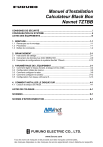
Enlace público actualizado
El enlace público a tu chat ha sido actualizado.


